Necesito transferir un archivo de la carpeta de descargas de mi iPhone a mi PC con Windows 11. ¿Cómo lo hago? ¿Puedo acceder a las descargas de iPhone en Windows 11?
Acceder a los archivos de iPhone en una PC puede parecer complicado debido a las diferencias entre los sistemas iOS y Windows. Sin embargo, con las herramientas y los métodos adecuados, esta tarea se vuelve rápida y sencilla. Ya sea que desee transferir los archivos de su iPhone, hacer copias de seguridad de varios datos de iOS o administrar sus documentos, esta guía le muestra cinco maneras confiables de acceder a los archivos de iPhone en su PC.
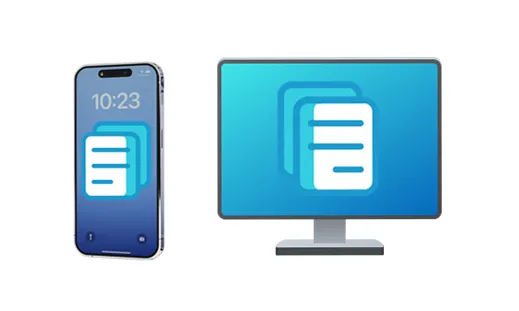
- Parte 1: Cómo acceder a los archivos del iPhone en la PC a través de iReaShare iPhone Manager
- Parte 2: Cómo acceder a los archivos del iPhone en la PC mediante Phone Link
- Parte 3: Cómo acceder a archivos en iPhone desde PC a través de iCloud
- Parte 4: Cómo ver archivos de iPhone en PC a través de dispositivos Apple
- Parte 5: Cómo acceder a los archivos del iPhone en la computadora mediante el Explorador de archivos
- Parte 6: Preguntas frecuentes sobre la exploración de archivos del iPhone en una PC con Windows
Parte 1: Cómo acceder a los archivos del iPhone en la PC a través de iReaShare iPhone Manager
Para quienes buscan una solución completa e intuitiva, iReaShare iPhone Manager ofrece funciones robustas para acceder y administrar los archivos de su iPhone. Con él, puede ver directamente los diferentes datos de su iPhone, incluyendo documentos, fotos, archivos de audio, videos, contactos, SMS y más. Ofrece mayor flexibilidad que las opciones nativas de Apple, permitiéndole previsualizar y transferir selectivamente varios tipos de archivos.
Características principales de iReaShare iPhone Manager:
* Ver archivos de iPhone en una PC o Mac, incluidos contactos, mensajes de texto, archivos multimedia, etc.
* Le permite seleccionar y transferir sus archivos desde un iPhone a una PC a través de USB.
* Guarda tus archivos de iPhone en tu PC sin cambiar sus formatos originales.
* Guarde sus contactos, calendario y SMS de iPhone con formatos accesibles como XML, CSV, VCF, etc.
* Le permite importar archivos desde una computadora a un dispositivo iOS , incluidos calendario, contactos, libros electrónicos y más.
* Soporte desde iOS 5.0 a iOS 26 y la mayoría de dispositivos móviles iOS como iPhone 17 Pro Max/17 Pro/17/Air/16/15/14/13/12/11/X, iPad Pro, iPad Air, iPad mini, iPod touch, etc.
Descargue iReaShare iPhone Manager.
Descargar para Win Descargar para Mac
Acceda a los archivos del iPhone en una PC con este software de administración de iPhone:
Paso 1: Instala iReaShare iPhone Manager en tu ordenador después de descargarlo. Ábrelo en el escritorio y conecta tu iPhone al ordenador mediante USB.
Paso 2: Desbloquea tu iPhone y haz clic en " Confiar " si se te solicita. El software reconocerá tu dispositivo iOS rápidamente.

Paso 3: Selecciona un tipo de archivo en el panel izquierdo y luego explora los archivos del iPhone en la PC. Si es necesario, puedes exportar los archivos a tu computadora.

Mira la guía en video para transferir datos de un iPhone a una PC:
Parte 2: Cómo acceder a los archivos del iPhone en la PC mediante Phone Link
La aplicación Phone Link de Microsoft (anteriormente Tu Teléfono) es una forma práctica de integrar tu iPhone con tu PC con Windows, ofreciendo acceso rápido a fotos, contactos, mensajes y otros archivos. Si bien no ofrece acceso completo al sistema de archivos, es excelente para compartir contenido multimedia a diario.
Explorar archivos de iPhone en una PC con Windows 10 o 11 a través de Phone Link:
Paso 1: Asegúrate de tener la aplicación Phone Link instalada en tu PC con Windows (suele venir preinstalada en Windows 10 y 11). También puedes abrirla haciendo clic en " Buscar " y escribiendo su nombre para encontrarla en tu PC.
Paso 2: Abre Phone Link y selecciona " iPhone " como tipo de dispositivo. Aparecerá un código QR en la pantalla de tu PC. Abre la app Cámara en tu iPhone y escanea el código QR para emparejar tus dispositivos.
Paso 3: Siga las instrucciones en pantalla tanto en su iPhone como en su PC para otorgar los permisos necesarios para acceder a fotos y mensajes.
Paso 4: Una vez emparejados, puedes ver tus fotos y mensajes recientes directamente desde la app Phone Link en tu PC. Puedes arrastrar y soltar las fotos en el escritorio o hacer clic derecho para guardarlas.

Parte 3: Cómo acceder a archivos en iPhone desde PC a través de iCloud
iCloud ofrece una forma sencilla e inalámbrica de acceder a los archivos de tu iPhone en una PC. Una vez activado, tus archivos (como fotos, vídeos, documentos y notas) se sincronizan automáticamente en la nube y puedes acceder a ellos desde cualquier navegador web o a través de la app de iCloud para Windows.
Ver archivos de iPhone en una PC con la aplicación iCloud:
Paso 1: En tu iPhone, ve a Ajustes > " [Tu nombre] " > " iCloud ". Asegúrate de que las aplicaciones a cuyos datos quieres acceder (p. ej., Fotos, iCloud Drive, Pages, Numbers, Keynote) tengan activada la sincronización con iCloud.
Paso 2: En tu PC, descarga e instala iCloud para Windows desde la Microsoft Store. A continuación, abre iCloud para Windows e inicia sesión con tu ID de Apple.
Paso 3: elige los servicios de iCloud que deseas sincronizar con tu PC (por ejemplo, iCloud Drive, Fotos, Marcadores).
Paso 4: Tus archivos de iCloud aparecerán en el Explorador de archivos bajo las carpetas " iCloud Drive " o " Fotos de iCloud ", lo que te permitirá ver, descargar y cargar archivos.

Parte 4: Cómo ver archivos de iPhone en la PC a través de dispositivos Apple
La app Dispositivos Apple (o iTunes para versiones anteriores de Windows) es el software oficial de Apple para administrar tu iPhone en una PC. Se usa principalmente para realizar copias de seguridad, restaurar y sincronizar archivos multimedia, pero también permite acceder a fotos y vídeos.
Acceda a los archivos del iPhone en una PC con la aplicación Dispositivos Apple:
Paso 1: Descarga e instala la app Dispositivos Apple desde Microsoft Store. A continuación, conecta tu iPhone a tu PC con un cable USB. Abre la app Dispositivos Apple.
Paso 2: En tu iPhone, pulsa " Confiar en este equipo " cuando se te solicite. Tras conectarte, la app Dispositivos Apple reconocerá tu iPhone.
Paso 3: Haz clic en " Archivos " y selecciona una aplicación. Arrastra y suelta los archivos de la lista a tu PC. Una vez hecho esto, podrás acceder a ellos en tu computadora.
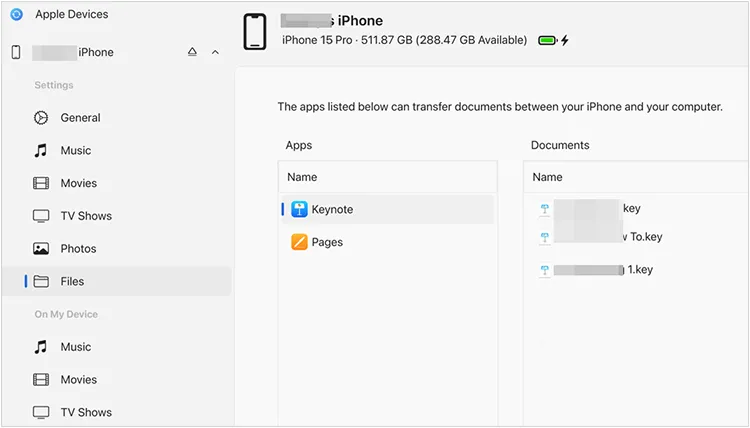
Parte 5: Cómo acceder a los archivos del iPhone en la computadora mediante el Explorador de archivos
Este es el método más sencillo para acceder directamente a las fotos y vídeos de tu iPhone, sin necesidad de software adicional (más allá del que ya incluye Windows). Tu iPhone se muestra como una cámara digital al conectarlo, lo que te permite explorar sus carpetas multimedia.
Leer archivos de iPhone en una PC con Windows 10 con el Explorador de archivos:
Paso 1: Conecta tu iPhone a tu PC con un cable USB. Desbloquea y confirma: Desbloquea tu iPhone y pulsa " Confiar " en la ventana " Confiar en este equipo ", si aparece.
Paso 2: Abra " Este equipo " en su PC. En " Dispositivos y unidades ", debería ver su iPhone como dispositivo portátil (p. ej., "iPhone de Apple"). Haga doble clic en él.
Paso 3: Haz doble clic en " Almacenamiento interno " y abre la carpeta " DCIM ". Dentro, encontrarás subcarpetas con tus fotos y vídeos, organizados por fecha.
Paso 4: Ahora puedes ver, copiar y pegar estas fotos y videos en cualquier carpeta de tu PC.

Parte 6: Preguntas frecuentes sobre la exploración de archivos del iPhone en una PC con Windows
P1: ¿Por qué no puedo ver mi iPhone en el Explorador de archivos?
Comprueba esto:
- Asegúrese de que el iPhone esté desbloqueado.
- Pulse "Confiar" cuando se le solicite.
- Utilice un cable USB que funcione (preferiblemente certificado por Apple).
- Asegúrese de que esté instalado el soporte para dispositivos móviles de Apple (viene con iTunes).
P2: ¿Puedo acceder a los datos de la aplicación o a los archivos del sistema?
No, a menos que el iPhone tenga jailbreak. Apple protege las aplicaciones, por lo que los datos del sistema y de las aplicaciones no son accesibles a través del Explorador de archivos de Windows.
P3: ¿Puedo transferir archivos desde la PC al iPhone?
Sí, puedes transferir archivos desde tu PC a tu iPhone con las herramientas mencionadas anteriormente, como:
- iReaShare iPhone Manager: Transfiere contactos, calendario, libros, marcadores, etc.
- Enlace telefónico: Transfiere fotos , vídeos, documentos, etc.
- iCloud Drive: transfiere documentos, fotos y otros archivos multimedia.
Conclusión
Acceder a los archivos del iPhone en una PC no es complicado. Si buscas una herramienta completa para acceder a más datos del iPhone y transferirlos a tu PC sin problemas, puedes usar iReaShare iPhone Manager . Ofrece más funciones de transferencia y gestión que otras herramientas. Sin embargo, cada método ofrece ventajas únicas según tus necesidades. Selecciona uno según tus necesidades.
Descargar para Win Descargar para Mac
Artículos relacionados
Cómo transferir datos sin problemas de un iPhone a otro
Haz una copia de seguridad de tu iPhone sin iTunes: 5 soluciones fiables
Cómo transferir fácilmente vídeos desde el iPhone a una computadora portátil HP





























































